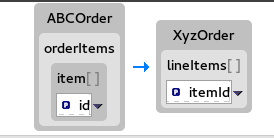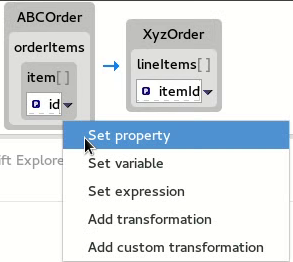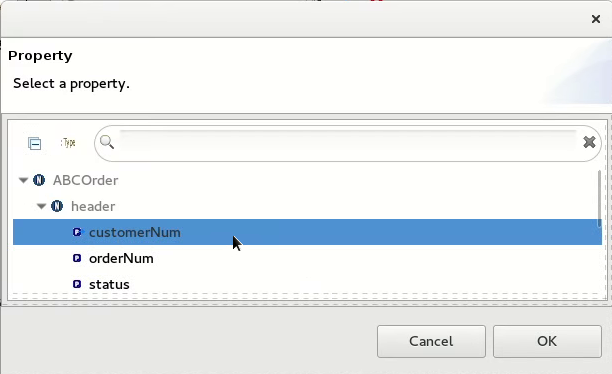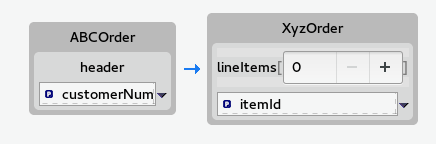9.8. 컬렉션의 데이터 항목에 간단한 데이터 항목을 매핑
이 튜토리얼에서는 Source의 모든 ids를 Target의 itemIds에 매핑하는 기존 매핑을 수정합니다. 새 매핑은 Source의 customerNum 데이터 항목을 Target의 lineItems 컬렉션에 있는 두 번째 항목의 itemId 에 매핑합니다.
이 변경으로 Source의 ids는 Target의 itemIds에 매핑되지 않습니다.
Mappings 패널에서 매핑
idCryostat- Cryostat>itemId를 선택하여 세부 정보 창에 매핑을 표시합니다.소스 상자에서
 를 클릭하여 드롭다운 메뉴를 열고 속성 설정을 선택합니다.
를 클릭하여 드롭다운 메뉴를 열고 속성 설정을 선택합니다.
속성 선택 페이지에서
헤더노드를 확장하고customerNum을 선택합니다. 확인 을 클릭하여 변경 사항을 저장합니다.이제 세부 정보 창에는
XyzOrder에lineItems필드가 있음을 표시됩니다.lineItems옆에 있는 토글 버튼을 클릭하여 값을1로 늘립니다.참고인덱스는 0부터 시작하므로
1의 값은 컬렉션에서itemId의 두 번째 인스턴스를 선택합니다.세부 정보 창에는
lineItems컬렉션의 두 번째 항목의itemId에 매핑된customerNum이 표시됩니다.Cryostat
Test.java파일에서 JUnit 테스트를 실행합니다. 자세한 내용은 9.4절. “변환 테스트 파일 생성 및 JUnit 테스트 실행”의 내용을 참조하십시오.콘솔 뷰에는 JSON 형식의 출력 데이터가 표시됩니다.
{"custId":"[ACME-123]","priority":"GOLD","orderId":"ORDER1","origin":"Web", "approvalCode":"AUTO_OK","lineItems":[{"amount":1000,"cost":2.25}, {"itemId":"ACME-123","amount":400,"cost":1.25}]}{"custId":"[ACME-123]","priority":"GOLD","orderId":"ORDER1","origin":"Web", "approvalCode":"AUTO_OK","lineItems":[{"amount":1000,"cost":2.25}, {"itemId":"ACME-123","amount":400,"cost":1.25}]}Copy to Clipboard Copied! Toggle word wrap Toggle overflow